10 indicateurs utiles à activer dans Chrome pour Android
Publié: 2023-05-08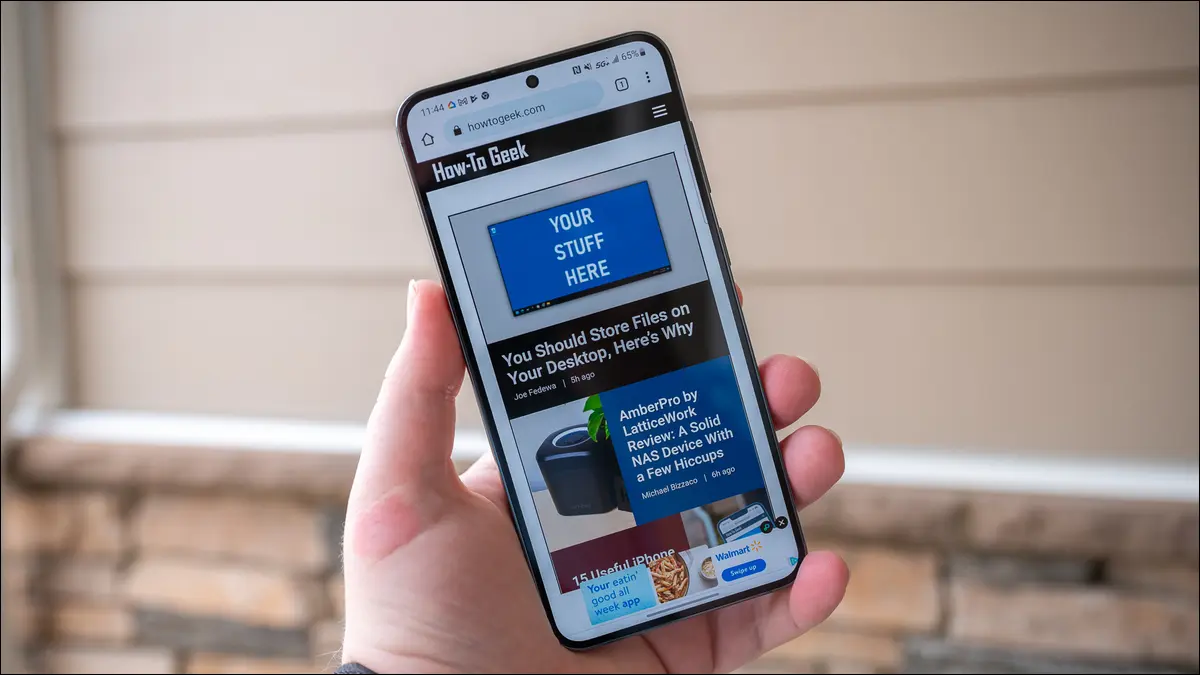
En activant les drapeaux dans Chrome sur votre téléphone Android, vous avez accès à des fonctionnalités expérimentales cachées dans Chrome. Voici quelques-uns des indicateurs les plus utiles à activer et à utiliser dans votre navigateur Web préféré.
Comment activer un drapeau dans Chrome pour Android
1. Capture d'écran de navigation privée
2. Activer l'avertissement de téléchargements incognito
3. Défilement fluide
4. Téléchargement parallèle
5. Réauthentification de l'appareil pour les onglets de navigation privée
6. Mode sombre automatique (forcé)
7. Liste de lecture
8. Flux Web
9. Zoom sur la page d'accessibilité
10. Rastérisation GPU
Comment activer un drapeau dans Chrome pour Android
Au cas où vous ne le sauriez pas déjà, un indicateur est une fonctionnalité expérimentale que vous pouvez activer et utiliser dans Chrome. Une fois activées, ces fonctionnalités fonctionnent à peu près de la même manière que les fonctionnalités standard, vous permettant de tirer le meilleur parti de votre navigateur Web préféré.
Pour activer un drapeau, vous devrez accéder à une page spéciale dans Chrome. Pour ce faire, ouvrez Chrome sur votre téléphone, appuyez sur la barre d'adresse, saisissez ce qui suit et appuyez sur Entrée :
chrome://flags
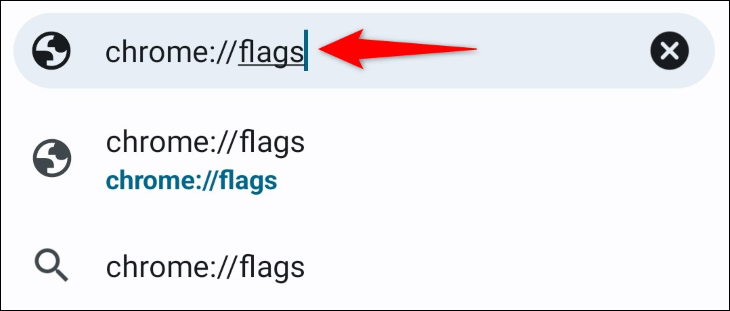
Vous verrez une page de drapeaux. Ici, Chrome répertorie toutes les fonctionnalités expérimentales que vous pouvez utiliser dans le navigateur. Pour activer un drapeau, appuyez sur le menu déroulant correspondant et choisissez "Activé".
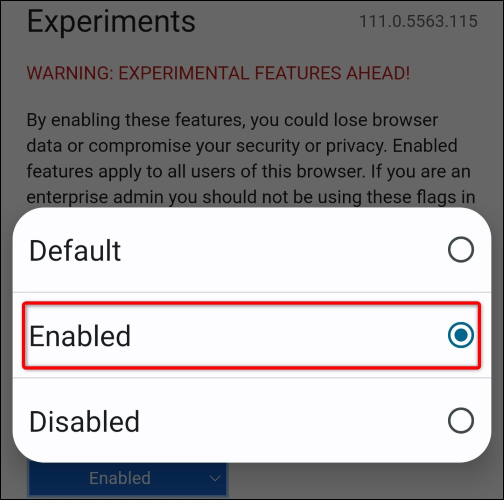
Pour appliquer vos modifications, vous devrez redémarrer Chrome. Pour ce faire, appuyez sur "Relancer" en bas du navigateur.
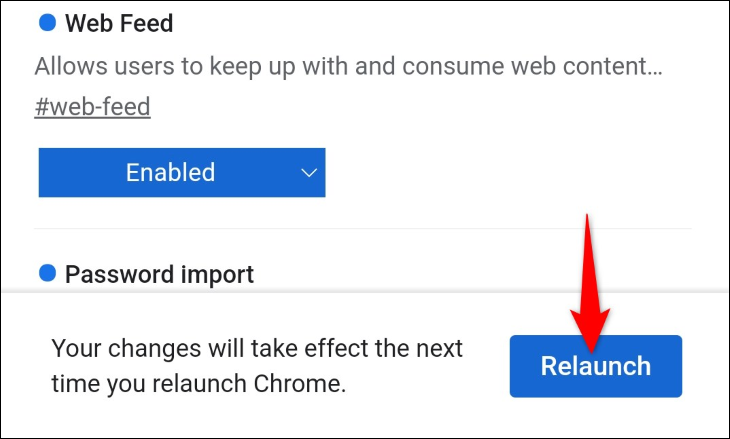
Lorsque Chrome rouvre, vous êtes prêt à commencer à utiliser votre indicateur (fonctionnalité expérimentale).
Maintenant que vous savez comment activer un indicateur dans Chrome pour Android, examinons quelques-uns des meilleurs à activer et à utiliser dans votre navigateur :
1. Capture d'écran de navigation privée
Avez-vous déjà essayé de capturer une capture d'écran en mode incognito de Chrome uniquement pour vous voir refuser l'autorisation de le faire ? Cela se produit parce que Chrome, par défaut, ne vous permet pas de capturer des captures d'écran dans des onglets incognito dans le cadre d'un effort pour protéger votre vie privée.
Cependant, en utilisant le drapeau "Incognito Screenshot", vous pouvez vous permettre de prendre des captures d'écran dans vos fenêtres incognito. Une fois que vous avez activé le drapeau, relancez Chrome et ouvrez une fenêtre de navigation privée. Ensuite, capturez une capture d'écran comme vous le feriez normalement.
2. Activer l'avertissement de téléchargements incognito
Bien que votre historique de navigation ne soit pas enregistré lorsque vous êtes en mode incognito, tous les fichiers que vous téléchargez dans ce mode sont accessibles à tous sur votre téléphone. Étant donné que vous utilisez normalement le mode incognito pour des activités sensibles, l'oubli de ce fait peut mettre votre vie privée en danger. Pour recevoir un rappel chaque fois que vous téléchargez quelque chose en mode incognito, activez le drapeau "Activer l'avertissement de téléchargements incognito".
Une fois que vous avez fait cela, chaque fois que vous démarrez un téléchargement de fichier dans un onglet incognito, Chrome vous avertira que toute personne utilisant votre téléphone pourra accéder à votre fichier, même si vous êtes en mode incognito.
3. Défilement fluide
Avec le drapeau "Smooth Scrolling", vous pouvez rendre votre expérience de défilement de page Web un peu plus fluide. Une fois activé, le drapeau garantit que vos défilements sont aussi fluides que possible ; vous ne verrez aucun mouvement nerveux lors du défilement de vos pages Web.

4. Téléchargement parallèle
En activant le "téléchargement parallèle", vous autorisez Chrome à diviser le téléchargement de votre fichier en plusieurs parties, ce qui accélère les vitesses de téléchargement. Il s'agit d'un indicateur extrêmement utile à activer si vous souhaitez des vitesses de téléchargement plus rapides dans Chrome.
5. Réauthentification de l'appareil pour les onglets de navigation privée
Normalement, si vous passez à une autre application sur votre téléphone tout en utilisant le mode incognito et revenez, Chrome vous donne un accès direct à vos onglets. Cela signifie que si quelqu'un met la main sur votre téléphone lorsqu'il a été déverrouillé, il pourra voir ce que vous faisiez en mode incognito. Cependant, en utilisant le drapeau "Activer la réauthentification de l'appareil pour la navigation privée", vous pouvez demander à Chrome de verrouiller vos fenêtres de navigation privée lorsque vous vous en éloignez, même si vous ne verrouillez pas votre téléphone.
De cette façon, lorsque vous reviendrez à vos onglets privés, vous devrez utiliser le code PIN ou la méthode d'authentification par empreinte digitale de votre téléphone pour déverrouiller vos onglets. Si vous ne vous authentifiez pas, vos onglets de navigation privée resteront verrouillés, protégeant ainsi votre vie privée.
6. Mode sombre automatique (forcé)
Si vous êtes un fan du mode sombre et que vous souhaitez que chaque site sur Internet dispose de ce mode, activez le drapeau "Mode sombre automatique pour le contenu Web" dans Chrome. Une fois activé, ce drapeau force tous les sites sur Internet à utiliser un thème sombre, même s'ils ne supportent pas officiellement le mode.
Cela vous permet d'obtenir une expérience sombre où que vous alliez sur Internet. Cependant, notez que puisqu'il s'agit d'une méthode forcée pour activer le mode sombre, vos sites peuvent ne pas ressembler exactement à ce que vous souhaitez, mais ils devraient être lisibles dans la plupart des cas.
7. Liste de lecture
Vous êtes déjà tombé sur un article intéressant mais vous n'avez pas le temps de le lire ? Enregistrez-le dans votre liste de lecture à l'aide du drapeau "Liste de lecture" de Chrome. Lorsque vous l'activez, cet indicateur ajoute une option de liste de lecture à votre menu de signets, vous permettant d'enregistrer toutes les pages Web que vous souhaitez lire ultérieurement.
8. Flux Web
"Flux Web" est un indicateur qui vous permet de suivre vos sites préférés et d'ajouter le flux de ces sites à la page d'accueil de Chrome. Une fois activé, vous verrez un nouvel onglet appelé "Suivant" sur la page principale de Chrome, où vous verrez les articles des sites que vous suivez.
Pour ajouter un site à cette liste, accédez simplement à ce site dans Chrome, appuyez sur les trois points dans le coin supérieur droit de Chrome et choisissez "Suivre".
9. Zoom sur la page d'accessibilité
Avec le drapeau "Zoom de la page d'accessibilité", vous obtenez la fonctionnalité de zoom de bureau de Chrome dans l'application mobile de Chrome. Lorsque vous l'activez, vous obtenez une nouvelle option "Zoom" dans le menu à trois points de votre navigateur, vous permettant d'effectuer un zoom avant et arrière sur votre page Web actuelle.
Chrome enregistre vos préférences de zoom pour vos sites et charge automatiquement ces paramètres lorsque vous accédez à vos sites.
10. Rastérisation GPU
"GPU Rasterization" permet à Chrome d'utiliser le GPU de votre téléphone Android pour certains processus. Cela aide Chrome à décharger certaines des tâches de votre CPU et à les charger sur le GPU, améliorant ainsi votre expérience globale avec le navigateur.
Notez que ce drapeau peut vider la batterie de votre téléphone plus rapidement, alors utilisez-le judicieusement.
Et ce sont quelques-unes des fonctionnalités intéressantes dont vous pouvez profiter dans Chrome sur votre téléphone Android. Bonne navigation !
CONNEXION: 10 fonctionnalités Samsung Galaxy que vous devriez utiliser
